Macで書き出しできない場合はプラグインLAMEを導入する

まずはLAME(レイム)を導入しましょう。LAMEは、MP3変換が可能なフリーのプログラムです。
LAMEを利用することによって、書き出し出来ないMacでも書き出しを可能にすることができる場合があります。
まずLAMEのダウンロードサイトに移行してプログラムを入手します。
Mac用のファイル一覧が用意されていますので「lame_64bit_osx.pkg」を選択してダウンロードします。
ダウンロードが完了したらダブルクリックをおこなって実行してみましょう。

Macのインストーラが表示されるので「続ける」→「インストール」→「ソフトウェアのインストール」と進めましょう。
インストール完了のメッセージが表示したら「閉じる」をクリックしてウィンドウを終了させましょう。
これで書き出しができなかったMacでも、書き出しが可能になったはずです。
それでも出来ない場合は一度アンインストールして再インストール
もし、それでも書き出し動作ができない場合は、一度アンインストールを実行してから再度ソフトをインストールしてみましょう。
または現在インストールされているものを置いたままでもインストールは可能ですが上書きインストールとなります。
そのため、正常に動作しない場合は一旦ソフトをアンインストールしてから、再度インストールしてみましょう。
またインストール先も変えてみましょう。
Cドライブに保存していたのであればDドライブに保存するなど保存先を変えてみることで良くなる場合もあります。
まとめ
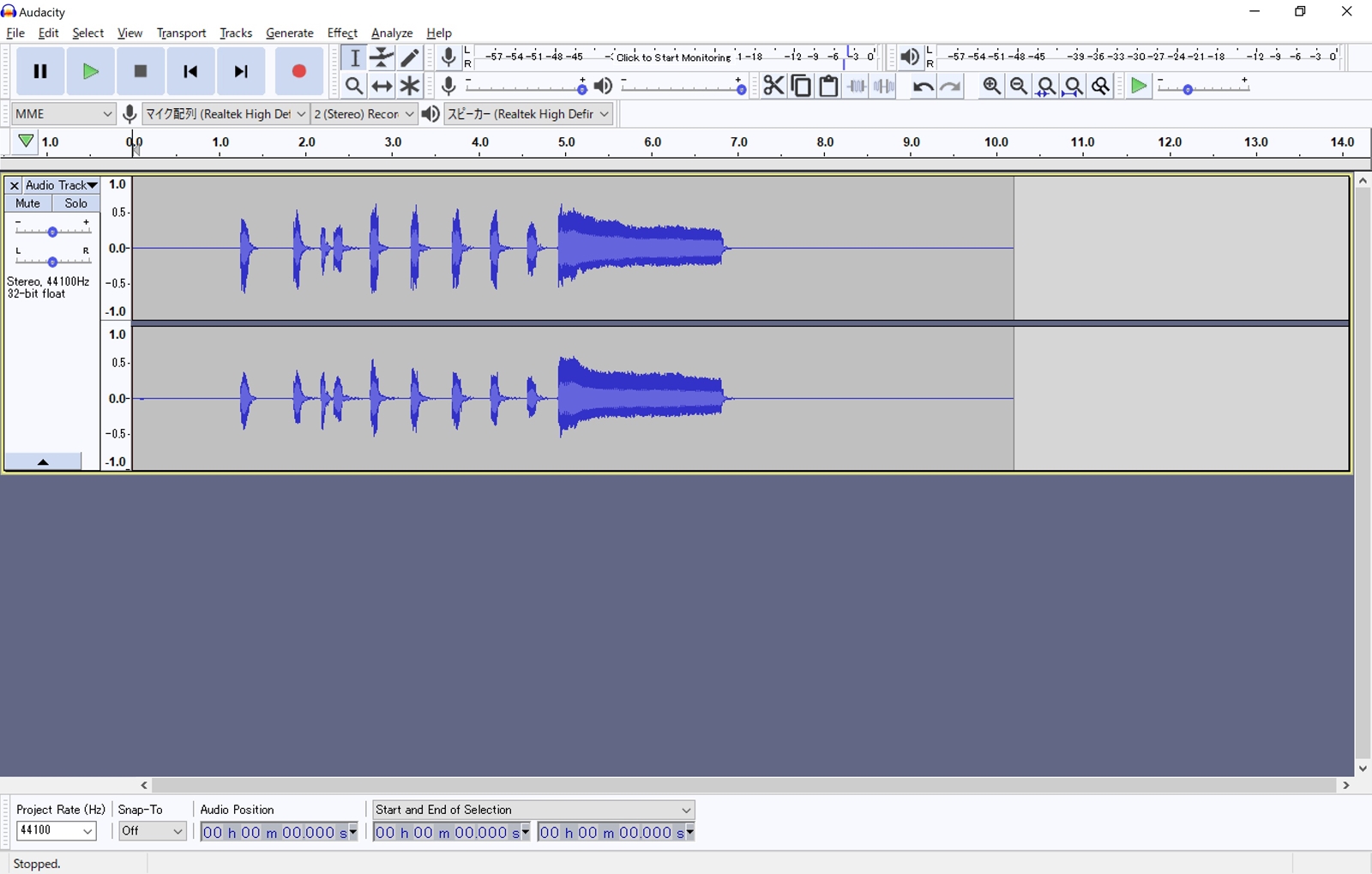
いかがでしたでしょうか?
Audacityはいろいろな音楽・音声編集ができるために、プロも使っているほど人気ソフトになっています。
ノイズ除去など無料で提供されているのが恐ろしいくらいで使い方も簡単で、その他の機能も充実しています。また、最新版の3.2では、最新エフェクターのプラグインにも対応しています。
皆さんもAudacityを使って歌の録音や音声編集をおこなって、「歌ってみた」などの音楽の動画投稿もやってみるのも良いと思います。





